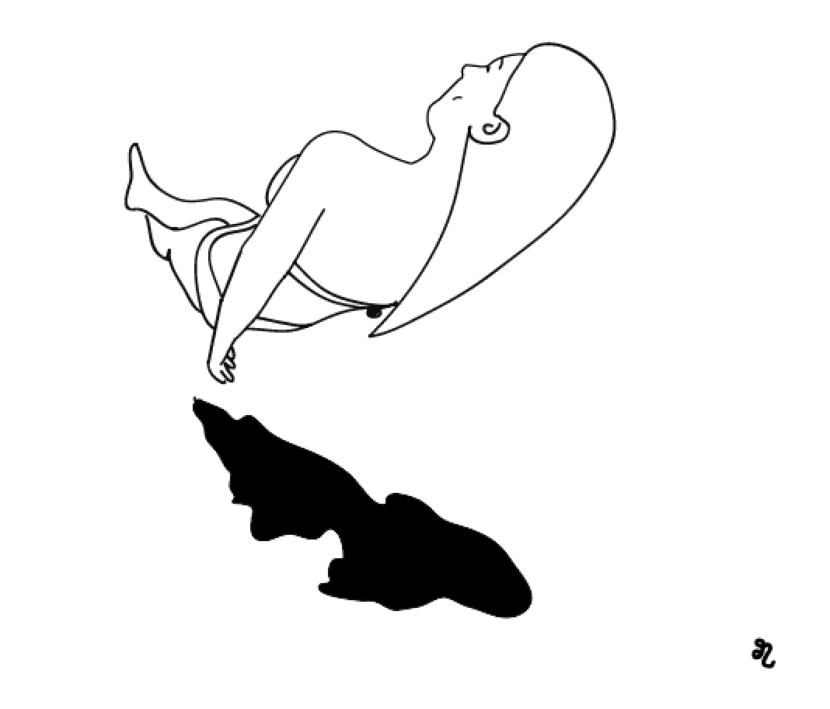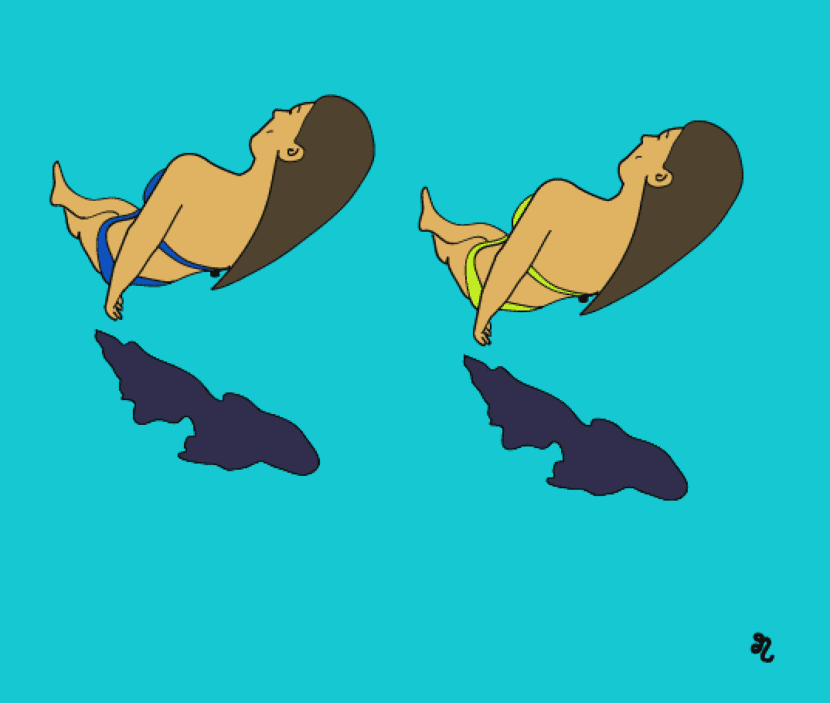
Illustrator er en designinstrument der giver os mange værktøjer til at opnå professionelle resultater. Vi kan udnytte dine ressourcer uden begrænsninger og lære grundlæggende værktøjer at det tilbyder os er nøglen til at begynde at udnytte det.
Hvis du er startet i den grafiske verden, og du kan lide at illustrere, skabe streger og give form til dine ideer, men det er svært for dig at male hvert område med penslen. Bare rolig, der er et værktøj, der det vil give dig den tid, du mangler.
Det første trin er oprette en illustration gennem slagtilfælde. Disse burde være lukket, det vil sige, at de er forenede. Hvorfor? For at bruge det interaktive malingsværktøj, som gør det muligt for os at male hvert af områderne hurtigt og nemt.
Forbered streg i Illustrator
Når linjerne er oprettet, vælger vi dem, og i den øverste menu følger vi følgende rute: Objekt - Live Paint - Opret. Med dette trin vil vi være i stand til at samle slagene, selvom de er placeret i forskellige lag. En anden mulighed er udvide hele markeringen.
Toolbar
Så kan vi fravælge stregerne og gå til barra de herramientas at vi normalt vil have placeret på en af siderne. Vi ser efter ikonet for Interaktivt maleri. Hurtig adgang opnås ved at trykke på tasterne, hvis du bruger en Apple-enhed, fn+K. Hvis værktøjslinjen ikke er synlig, skal du gå til topmenuen og følge følgende sti: Vindue - Værktøj.
Interaktivt maleri
Når vi har fundet og valgt interaktivt malingsværktøj, vælger vi den ønskede farve og anvender den på hvert af områderne. En af fordelene ved at bruge dette værktøj er præcisionen og den tid, vi sparer. Det giver os mulighed for at lave en større antal tests af farve.
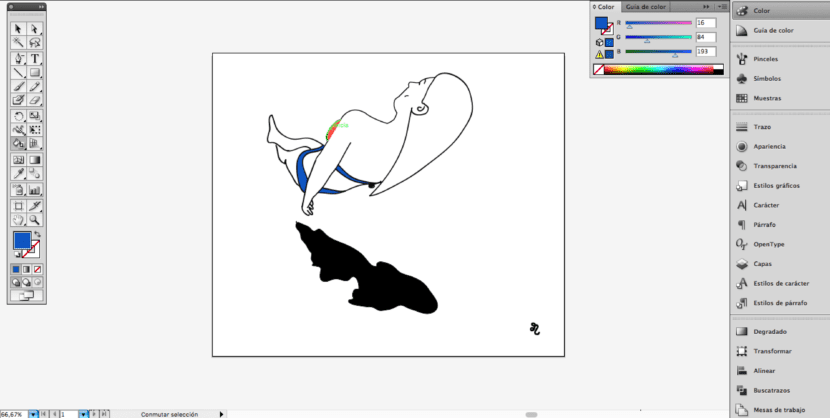
Farveprøve
Hvis vi allerede har markeret de nøjagtige farver, som vi vil bruge, kan vi gemme de farver, som vi vil anvende i prøverne, og når vi har valgt det interaktive værktøj til malingskande, ser vi, at tre farvefelter vises over ikonet, svarende til de farver, vi har gemt i prøverne. Vi kan ændre den farve, vi vil anvende, gennem tastaturpilene.